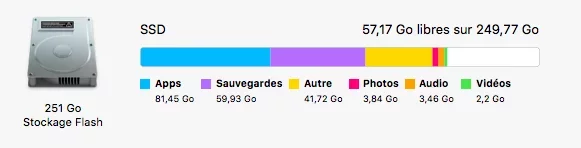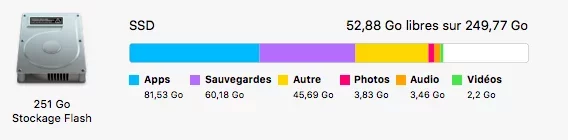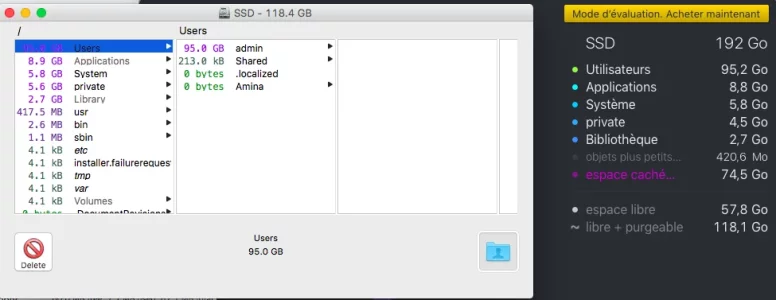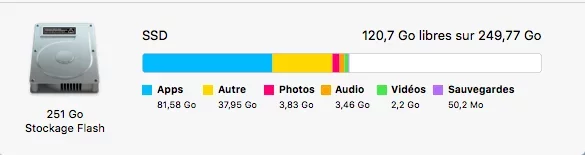Bonjour,
Hier j'ai supprimé deux sauvegardes qui prenaient beaucoup d'espace (dans la catégorie "autre") sur mon ordinateur. Une a été supprimée mais lorsque j'ai supprimé la seconde, elle a disparu mais la place qu'elle prend sur l'ordinateur est toujours là. Elle est passée de la catégorie "autre" à la catégorie "sauvegardes" sur mon espace de stockage (la catégorie sauvegarde n'existait pas avant).
Comment faire pour l'effacer ? Merci d'avance pour votre aide.
UPDATE : Je viens de me rendre compte en supprimant quelques photos que tout ce que je supprime à présent va dans sauvegardes. De l'espace en plus est d'ailleurs pris dans d'autres catégories (les deux captures ont 20min d'écart). Je ne comprends pas d'où vient cet espace pris en plus (dans apps, sauvegardes, autres). Comment faire pour supprimer définitivement les fichiers ?
Hier j'ai supprimé deux sauvegardes qui prenaient beaucoup d'espace (dans la catégorie "autre") sur mon ordinateur. Une a été supprimée mais lorsque j'ai supprimé la seconde, elle a disparu mais la place qu'elle prend sur l'ordinateur est toujours là. Elle est passée de la catégorie "autre" à la catégorie "sauvegardes" sur mon espace de stockage (la catégorie sauvegarde n'existait pas avant).
Comment faire pour l'effacer ? Merci d'avance pour votre aide.
UPDATE : Je viens de me rendre compte en supprimant quelques photos que tout ce que je supprime à présent va dans sauvegardes. De l'espace en plus est d'ailleurs pris dans d'autres catégories (les deux captures ont 20min d'écart). Je ne comprends pas d'où vient cet espace pris en plus (dans apps, sauvegardes, autres). Comment faire pour supprimer définitivement les fichiers ?
Dernière édition: